П2.4.4. Согласование документа
Для просмотра списка документов, поступивших на согласование, сначала нужно:
-
Открыть главное меню.
-
Выбрать в этом меню пункт "Задачи".
В разделе "Задачи" документы разбиты на три группы:
-
"На обработку" - документы, направленные вам лично или в ваше подразделение для согласования или подписания.
-
"Обработанные" - согласованные или подписанные документы.
-
"Исходящие" - документы, направленные вами на согласование или подписание.
Возможность редактирования документа, пришедшего для согласования, не предоставляется.
Возможность отправки документа сотрудником, получившим его на согласование, отсутствует.
Для согласования или отклонения документа, поступившего для согласования, необходимо:
-
В разделе "Задачи" нажатием соответствующей кнопки открыть закладку "На обработку". Пример:
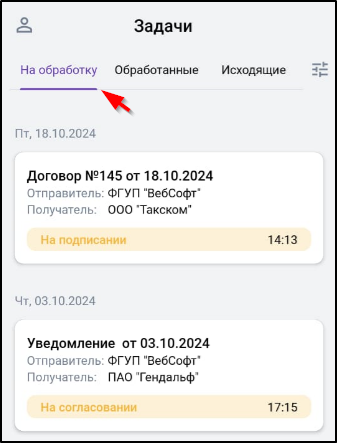
-
Найти или выбрать документ. При этом можно использовать фильтр (кнопка
 или
или  ). Примеры:
). Примеры:
На iPhone
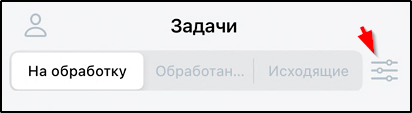
На смартфонах с ОС Android
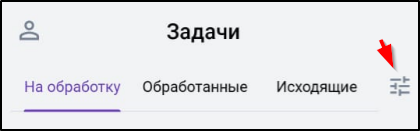
-
Открыть документооборот нажатием названия документа.
Выполненные ранее операции по согласованию документа (при их наличии) отображаются на вкладке "Согласование". Примеры:
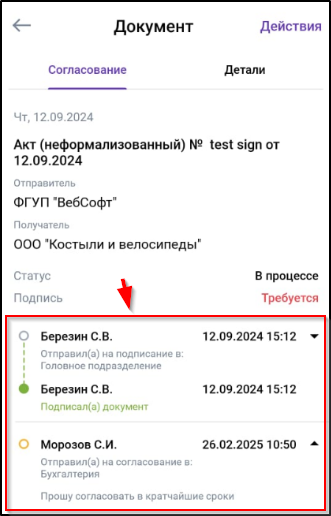
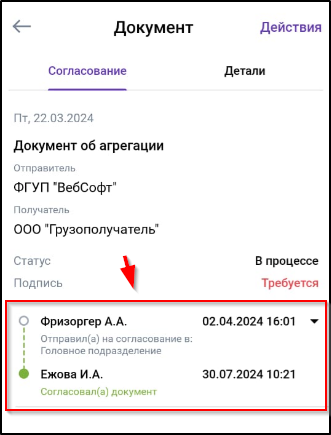
Положительный результат согласования выделяется зелёным цветом.
Отказ от согласования выделяется красным цветом.
-
Для чтения комментария нужно нажать кнопку
 или
или  .
.
Пример:
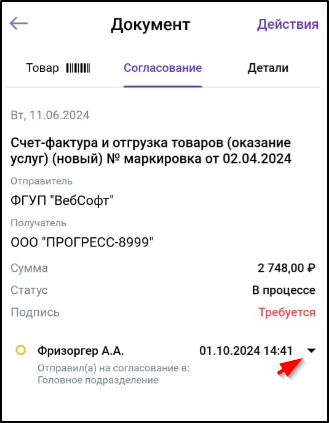
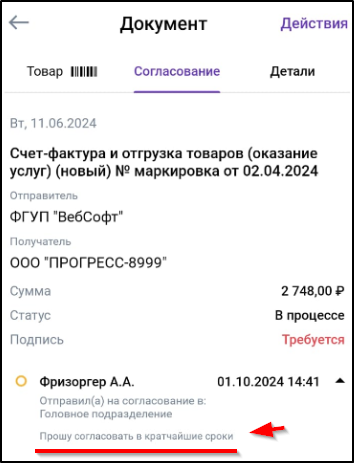
-
В транспортных накладных можно посмотреть информацию о грузе на вкладке "Груз". Примеры:
Пример 1 - на iPhone
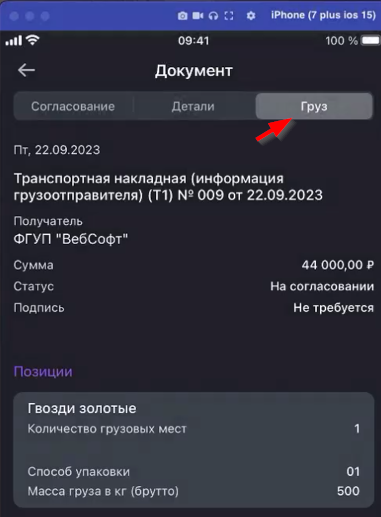
Пример 2 - на Android
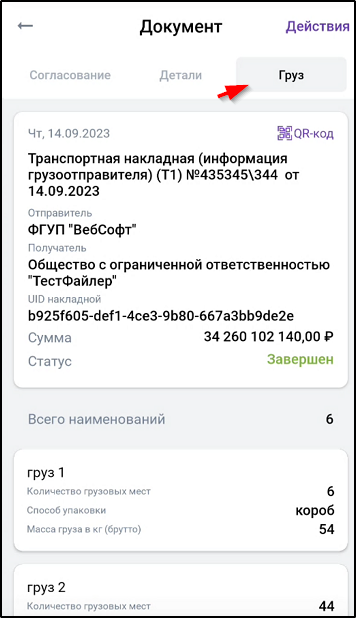
-
Принять решение о действии с документом и выбрать соответствующий пункт в меню "Действия". Для чтения документа можно использовать пункт "Скачать".
Пример:

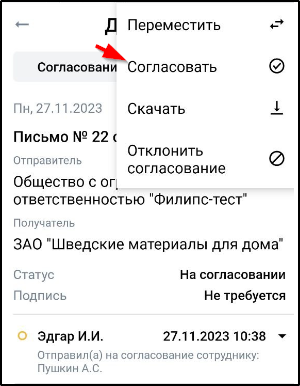
-
При согласовании, как и при отклонении согласования, в открывшемся окне можно ввести комментарий, затем нужно нажать кнопку
 или
или  .
.
Примеры:
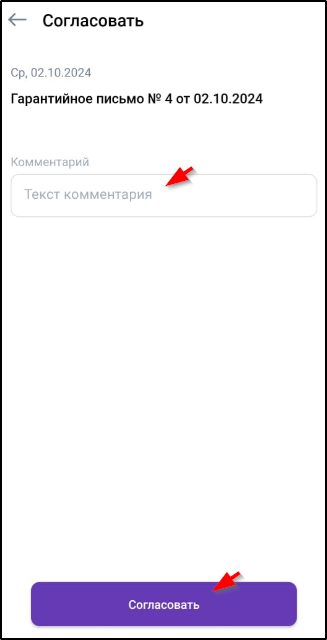
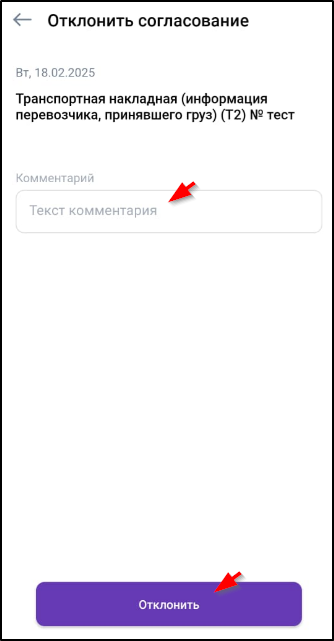
В результате действий с документом на закладке "Согласование" данного документа появится запись о выполнении или отклонении согласования в соответствии с выбранным действием. Пример:
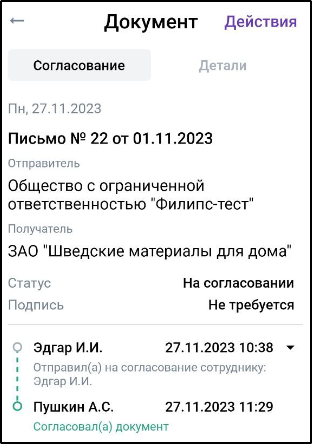
-
Документ меняет внутренний статус на
 "Согласован" или
"Согласован" или  "Отказано в согласовании".
"Отказано в согласовании".
После согласования документ по-прежнему отображается у направлявшего на согласование в том разделе, из которого он направлялся на согласование, и в разделе "Задачи" - "Исходящие".
У согласовавшего документ перемещается в раздел "Задачи" - "Обработанные". Пример:
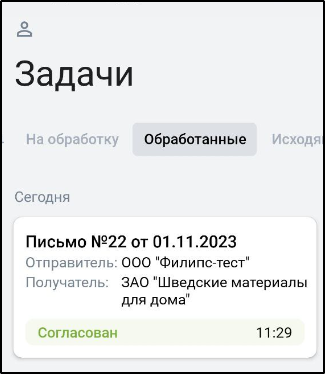
Исполнитель может повторно отправить документ на согласование.
-
При просмотре документооборота любой сотрудник сможет увидеть всю историю согласования и перенаправления документа с указанием сотрудников, принявших в этом участие.
